- 1数据预处理系列:多重共线性_检测和解决办法_什么数据需要共线性处理
- 2Windows本地部署Fooocus AI绘画工具(小白教程!)_fooocus本地布置
- 3sqlite优化简单分析_sqlite 性能
- 4写python爬虫的第一天,拿百度练手遇到 “ 被反爬遇到<title>百度安全验证</title> ” 的解决方案_被百度反爬
- 5猿编程怎么编程机器人平板:深入探索与实践
- 6【第十届“泰迪杯”数据挖掘挑战赛】B题:电力系统负荷预测分析 Baseline_泰迪杯电力负荷预测
- 7西门子PLC入门-PLC介绍_西门子plc编程软件界面介绍
- 82023社招阿里、腾讯、蚂蚁金服「四面」Java面试真题分享_阿里内部java岗位面试题汇总
- 9getStorageInfoSync和getStorageSync
- 10深入理解二叉树及其在C语言中的实现
在pycharm免费版中创建编辑运行Django项目_免费版pycharm能做django吗
赞
踩
环境:PyCharm 2021.3.1 (Community Edition)
Python 3.10.1
Django Django 4.2.3
前言:打算用运行界面比较友好的pycharm创建一个Django项目,记录一下途中碰到了几个问题以及解决方法。
问题1:免费的PyCharm社区版,也就是PyCharm(Community Edition),它是不支持直接建立Django项目的,在新建项目里面没有Django的选项。很多教程使用的是非免费版PyCharm,而且没有这方面的提示,比较容易踩坑。
问题2:因为问题1导致了创建项目时需要在终端执行命令来创建Django的项目文件。
问题3:免费版PyCharm不能修改运行配置中的HOST等信息,需要在PyCharm终端执行manage.py。
下面是具体的操作步骤:
【安装配置Django】
可以通过下面的pip命令安装,也可以通过→Links for Django下载安装。
pip install django
调出CMD终端执行下面命令确认是否安装成功
pip list
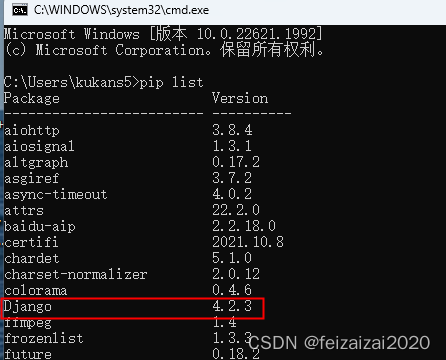
成功安装后,在Django的路径中找到django-admin.exe文件,如下图中。
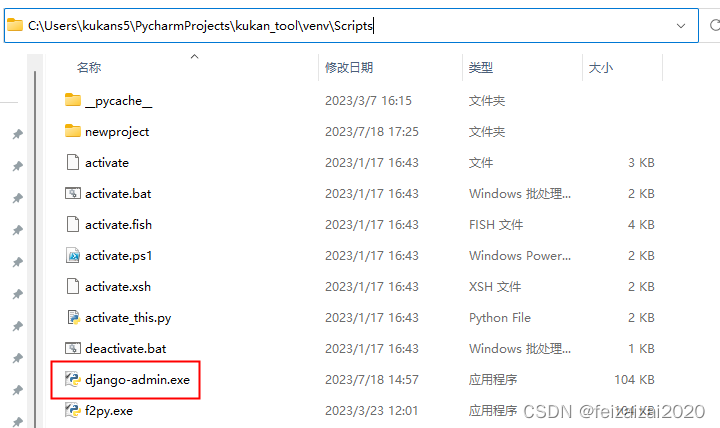
将它添加到操作系统环境变量中。需要填完整的路径,比如我加下面这个C:\Users\kukans5\PycharmProjects\kukan_tool\venv\Scripts\django-admin.exe

【创建Django项目文件】
运行CMD,先进入Django的目录
cd C:\Users\kukans5\PycharmProjects\kukan_tool\venv\Scripts

"cd"后的内容需修改成Django的目录,比如说把Django安装到了C盘根目录下的dfile文件,则要执行下面这个命令进入目录
cd c:\dfile

进入目录后执行下面的命令来创建新的项目文件
django-admin startproject newproject
命令中的newproject是项目名称,可自行更改。创建完成后Django的目录中出现如下文件夹和文件
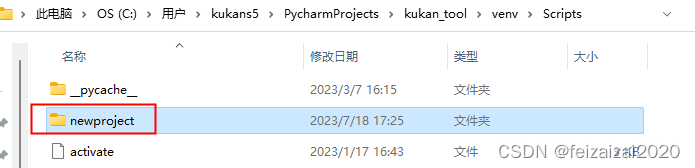
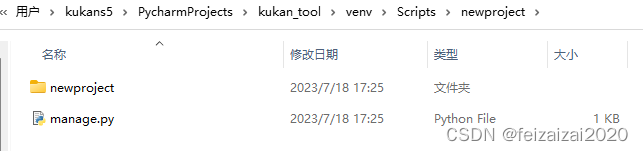
【在pycharm免费版中运行Django项目文件】
回到pycharm后,打开刚才创建的Django项目文件夹。
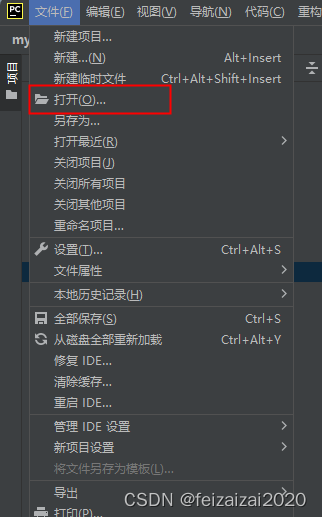
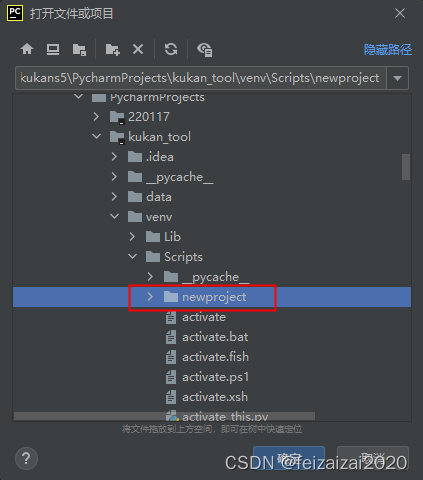
打开以后可以看到项目内包含了下面这些文件。

最后打开pycharm终端,
执行下面的运行命令来查看是否能正常运行。
python manage.py runserver
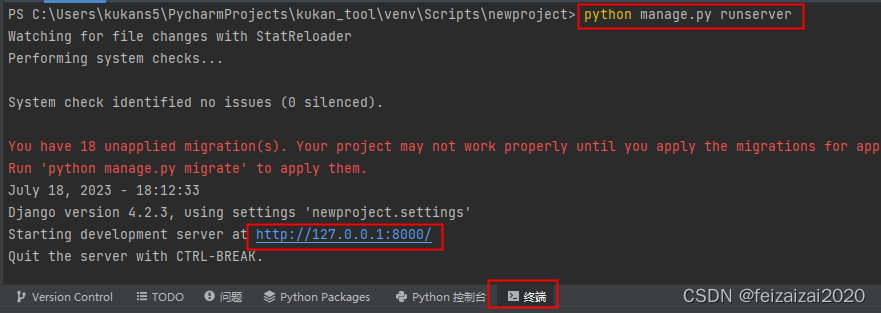
点击pycharm终端出现的链接,查看页面是否正常显示。

出现上面的页面表示可以正常运行了。
[Errno 2] No such file or directory。
如果出现上面的错误,则表示输入的manage.py路径与终端的默认路径不一样。这样的情况下需要输入下面命令进入目录。命令中的C:\Users\kukans5\PycharmProjects\kukan_tool\venv\Scripts\newproject是manage.py的目录,需要按自身情况做修改。
cd C:\Users\kukans5\PycharmProjects\kukan_tool\venv\Scripts\newproject


